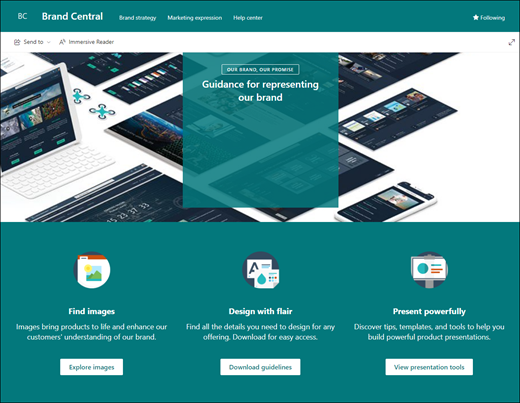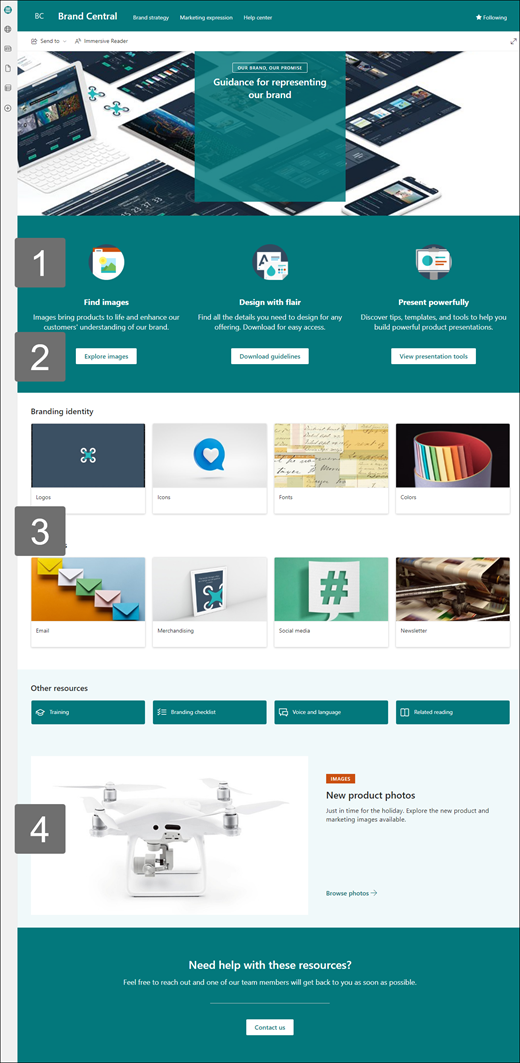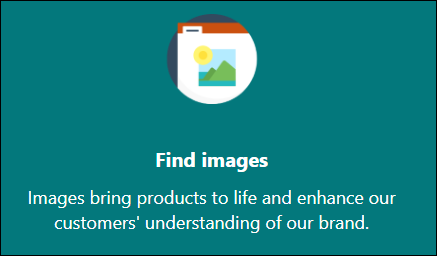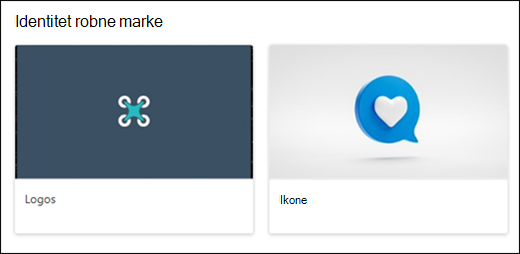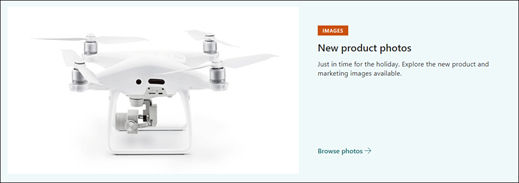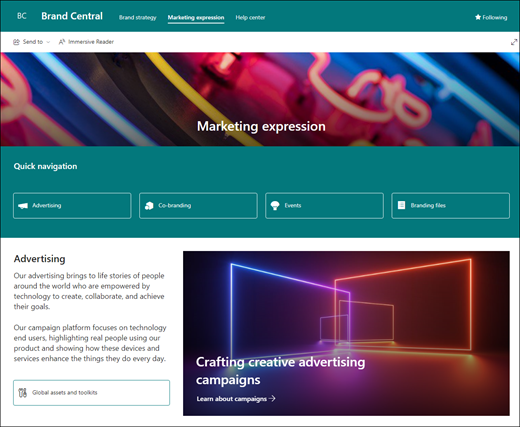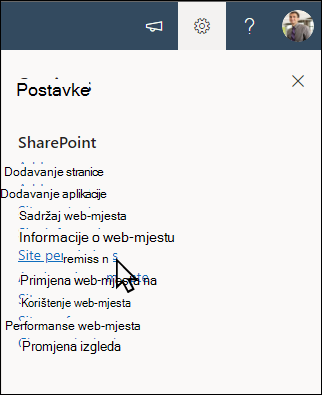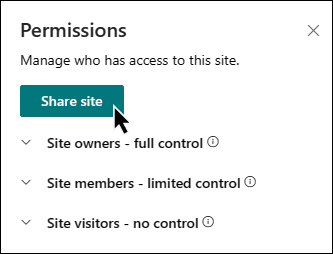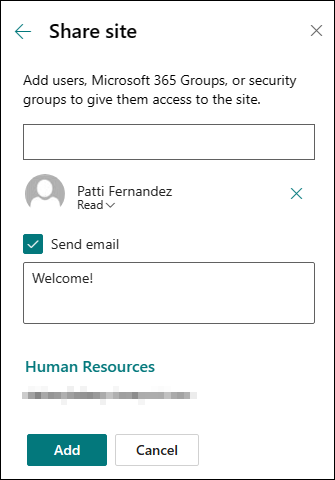Napomena: U proljeće 2024. uveli smo novi centar za brendove sustava SharePoint. Centar za robnu marku sustava SharePoint nudi centraliziranu aplikaciju za upravljanje robnim markama koja vam omogućuje prilagodbu izgleda i dojma web-mjesta sustava SharePoint. Dodatne informacije o centru za robne marke sustava SharePoint potražite ovdje.
Predložak web-mjesta Brand Central komunikacijsko je web-mjesto koje je osmišljeno kao središnje središte u kojem zaposlenici mogu pristupiti najnovijim resursima i smjernicama robne marke za vašu tvrtku ili ustanovu, razumjeti načela i vrijednosti robne marke, vidjeti primjere izraza robne marke na djelu i dobiti odgovore na najčešća pitanja.
U ovom se članku daje pregled korištenja elemenata predloška komunikacijskog web-mjesta za središnju komunikaciju sustava SharePoint i kako prilagoditi web-mjesto prema potrebama tvrtke ili ustanove.
Značajke web-mjesta
-
Prilagodljivo web-mjesto koje dolazi s unaprijed popunjenim slikama, web-dijelovima i sadržajem koje nadahnjuje uređivače web-mjesta prilikom prilagođavanja potrebama tvrtke ili ustanove.
-
Unaprijed popunjene stranice koje zaposlenicima olakšavaju dohvaćanje svih informacija koje su im potrebne za angažiranje i učenje o resursima i smjernicama robne marke vaše tvrtke ili ustanove, pregled primjera izraza robne marke na djelu i centar za pomoć koji pruža odgovore na najčešća pitanja.
Napomene:
-
Neke se funkcije uvode postupno tvrtkama ili ustanovama koje su se odlučile za program ciljanog izdanja. To znači da možda još ne vidite tu značajku ili da se ona može razlikovati od onoga što je opisano u člancima pomoći.
-
Kada predložak primijenite na postojeće web-mjesto, sadržaj se neće automatski spojiti s novim predloškom. Umjesto toga, postojeći se sadržaj pohranjuje kao duplicirana stranica u sadržaju web-mjesta.
Da biste počeli s radom, slijedite korake za dodavanje predloška na novo ili postojeće web-mjesto.
Napomena: Da biste ovaj predložak dodali na web-mjesto, morate imati dozvole vlasnika web-mjesta.
Istražite unaprijed popunjen sadržaj web-mjesta, web-dijelove i stranice. Odlučite koje prilagodbe web-mjesta trebate uskladiti s robnom markom, glasom i misijom tvrtke ili ustanove.
-
Unaprijed popunjene stranice:
-
Početna stranica:Omogućuje zaposlenicima pristup slikama, smjernicama, predlošcima i alatima za prezentacije.
-
Strategija robne marke: Zaposlenicima pružite informacije o načelima robne marke, primjerima, najboljim praksama i ciljevima.
-
Marketinški izraz: dublje uronite u robni marku tvrtke ili ustanove s informacijama o oglašavanju i zajedničkim brendiranjem te omogućite pristup datotekama s robnim markama, nadolazećim marketinškim događajima i popisom kontakata podrške za brendiranje.
-
Centar za pomoć: Zaposlenicima dajte odgovore na najčešća pitanja, kontakte podrške za brendiranje ili neka zaposlenici podažu svoje zahtjeve za brendiranjem na pregled.
-
Kada dodate predložak za komunikacijsko web-mjesto ljudskih resursa, vrijeme je da ga prilagodite i učinite svojim. Prilagodite izgled web-mjesta, navigaciju web-mjestom, web-dijelove i sadržaj da bi odgovarali potrebama tvrtke ili ustanove i zaposlenika.
Napomena: Da biste uredili web-mjesto sustava SharePoint, morate biti vlasnik web-mjesta ili član web-mjesta.
Evo pregleda načina na koje možete prilagoditi početnu stranicu.
|
|
Da biste započeli s radom, odaberite Uređivanje u gornjem desnom kutu stranice da biste omogućili način rada za uređivanje. Dok radite, odaberite Spremi kao skicu ili Ponovno objavi da bi promjene vidljive gledateljima.
1. Koristite web-dijelove Tekst i Slika da biste pružili zanimljiv sadržaj.
-
Najprije odaberite web-dio Tekst i odaberite Uređivanje web-dijela
-
Uredite tekst izravno u web-dijelu.
-
Odaberite web-dio Slika i odaberite Uređivanje web-dijela
-
Odaberite Promijeni i odaberite izvor slike.
-
Kada odaberete sliku, odaberite Umetni.
Saznajte više o uređivanju web-dijelovaTekst iSlika.
2. Upotrijebite web-dio Gumb da biste pomogli važnim vezama da se iskažu na vašem web-mjestu
-
Odaberite web-dio Gumb, a zatim Uređivanje web-dijela
-
Promijenite natpis gumba, vezu i poravnanje.
Saznajte više o korištenju web-dijela Gumb.
3. Upotrijebite web-dio Brze veze da biste omogućili jednostavan pristup resursima.
-
Dođite do web-dijela Brze veze, odaberite vezu, a zatim odaberite Uređivanje web-dijela
-
Ako je potrebno, uredite vezu, naslov, ikonu i opis.
-
Da biste dodali vezu, odaberite + Dodaj veze.
Pogledajte različite rasporede i saznajte više o uređivanju web-dijela Brze veze.
4. Upotrijebite web-dio Glavna slika da biste istaknuli važne pravilnike, ažuriranja i druge korisne resurse.
-
Započnite odabirom web-dijela Glavna slika i odaberite Uređivanje web-dijela
-
Zatim odaberite mogućnosti Sloji Pločica koje najbolje odgovaraju potrebama tvrtke ili ustanove.
Pogledajte različite rasporede i saznajte više o uređivanju web-dijela Glavna slika.
Prilagodba ostalih stranica web-mjesta
-
Kući: Izradite robusnu odredišnu stranicu za posjetitelje. Prilagodite ovu stranicu uređivanjem web-dijelova Tekst, Slika, Brze veze i Glavna slika. Novosti i web-dijelovi TwitteraPoziv na akciju, .
-
Strategija robne marke: Pružanje informacija o načelima robne marke, primjerima, najboljim praksama i ciljevima. Prilagodite ovu stranicu uređivanjem web-dijelova Tekst, Brze veze, Glavna slika i Poziv na akciju.
-
Marketinški izraz: Omogućite pristup informacijama o robni marki, datotekama, nadolazećim marketinškim događajima i kontaktima. Prilagodite ovu stranicu uređivanjem web-dijelova Tekst, Brze veze, Glavnaslika, Slika,Događaji, Biblioteka Osobe dokumenata.
-
Centar za pomoć:Zaposlenicima dajte informacije o pitanjima povezanima s robnim markama u obliku korisnih veza, odgovora na najčešća pitanja i zahtjeva za pregled robne marke. Prilagodite ovu stranicu uređivanjem web-dijelova Slika, Tekst, Poziv na akcijui Brzeveze.
Prilagodba izgleda i navigacije web-mjestom
Prije zajedničkog korištenja web-mjesta s drugim korisnicima na web-mjestu postavite završne pojedinosti tako da korisnici mogu pronaći web-mjesto, jednostavno se kretati vezama i stranicama te brzo pristupati sadržaju na web-mjestu.
-
Uredite biblioteke dokumenata ažuriranjem naziva mapai prijenosom resursa.
-
Uredite i prilagodite navigaciju web-mjestom.
-
Promijenite izgled web-mjesta prilagodbom teme, logotipa, izgleda zaglavlja i izgleda web-mjesta.
-
Dodajte ili uklonite stranice na ovom web-mjestu ili prilagodite navigaciju na web-mjestu sustava SharePoint tako da odgovara postojećem sadržaju.
-
odaberite da biste ovo web-mjesto povezali s web-mjestom koncentratora unutar tvrtke ili ustanove ili po potrebi dodajte ovo web-mjesto u postojeću navigaciju web-mjestom koncentratora.
Omogućite zajedničko korištenje web-mjesta s drugim korisnicima nakon što prilagodite web-mjesto, pregledate ga i objavite konačnu skicu.
-
Odaberite Postavke a zatimDozvole Dozvole za web-mjesto.
-
Odaberite Zajedničko korištenje web-mjesta.
-
Unesite imena svih korisnika, grupa sustava Microsoft 365 ili sigurnosnih grupa da biste im dali pristup sadržaju web-mjesta i odabrali razinu kontrole (Čitanje, Uređivanje, Potpuna kontrola).
-
Dodajte poruku za obavijest e-poštom prilikom zajedničkog korištenja web-mjesta ili poništite okvir Pošalji poruku e-pošte da biste preskočili poruku e-pošte.
-
Kada završite s dodavanjem članova i postavljanjem dozvola, odaberite Dodaj .
Saznajte više o upravljanju postavkama timskog web-mjesta, informacijama o web-mjestu i dozvolama.
Kada stvorite i pokrenete web-mjesto, sljedeća važna faza održava sadržaj web-mjesta. Provjerite imate li plan da sadržaj i web-dijelove održavate ažurnim.
Evo najboljih praksi održavanja web-mjesta.
-
Plan održavanja web-mjesta – utvrdite raspored za pregled sadržaja web-mjesta koliko god je često potrebno da bi se osiguralo da je sadržaj i dalje točan i relevantan.
-
Redovito objavljujte novosti – podijelite najnovije objave i informacije da biste zaposlenike obavijestili i angažirali. Dodajte ili uklonite objavu vijesti i pokažite drugima koji će objavljivati najave kako mogu koristiti vijesti sustava SharePoint.
-
Provjerite veze i web-dijelove – ažurirajte veze i web-dijelove da biste bili sigurni da koristite punu vrijednost web-mjesta.
-
Korištenje analize radi poboljšanja angažmana – pogledajte korištenje web-mjesta pomoću ugrađenog izvješća o korištenju podataka da biste dobili informacije o popularnom sadržaju, posjetima web-mjestima i još mnogo toga.
-
Povremeno pregledajte postavke web-mjesta – pregledajte i ažurirajte postavke, informacije o web-mjestu i dozvole po potrebi.
Dodatni resursi za prilagodbu
Saznajte više o planiranju, međuverzijiiodržavanju web-mjesta sustava SharePoint.
Pogledajte više predložaka web-mjesta sustava SharePoint.